Hoy te vamos a explicar cómo bloquear a un artista o grupo concreto en Spotify. El servicio de streaming ha escuchado las peticiones de sus usuarios, y por fin ha empezado a implementar una opción con la que puedes bloquear por completo a ese cantante o grupo que tan poco te gusta para que deje de aparecerte.
Cuando bloqueas a un artista, su música no sólo será bloqueada de tu librería personal de canciones o de tus playlist, sino que también desaparecerá de las radios, las playlist personalizadas, las tablas de éxito, listas de géneros musicales, de todos sitios.
Aunque la opción ya estaba disponible en Spotify gratuito, allí es importante porque la música es más limitada, ahora también ha llegado a la versión Premium. De momento, primero está llegando a los usuarios de iPhone, aunque lo lógico es que en los próximos días o semanas también llegue a los usuarios de Android y escritorio.
Cómo bloquear a un artista o grupo
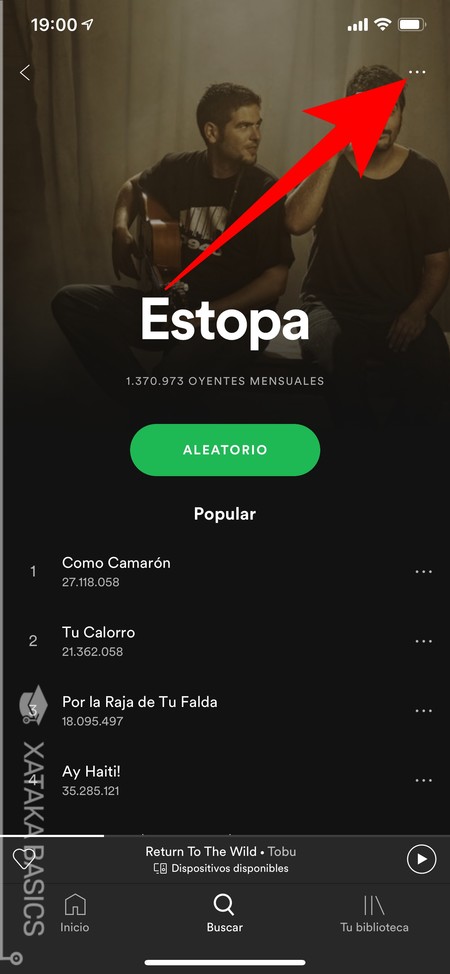
El proceso para bloquear a un artista es muy sencillo. Lo primero que tienes que hacer es abrir Spotify y entrar en la ficha de ese artista que tan poco te gusta. Una vez estés en la ficha del artista o grupo, pulsa en el botón de opciones que aparece en la esquina superior derecha con un icono de tres puntos.
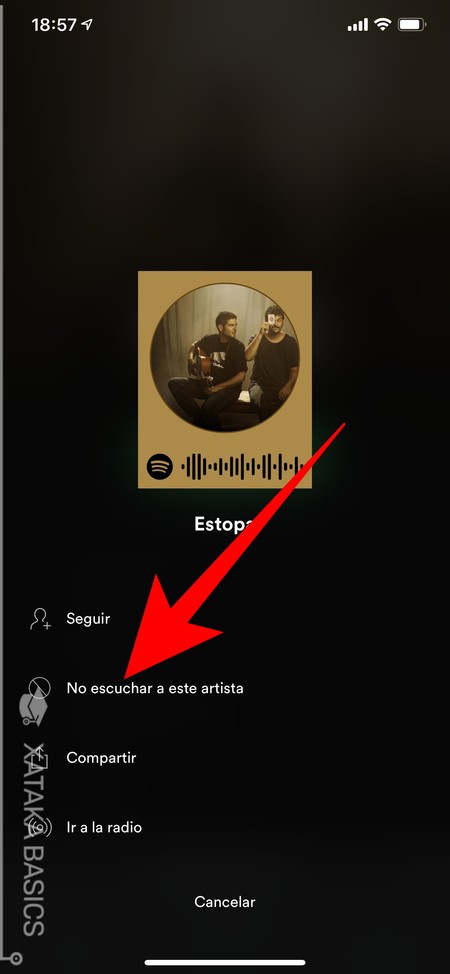
Cuando pulses ese botón, se abrirán una serie de opciones que aparecerán encima de la pantalla, que van desde la de seguir al artista hasta a entrar en su radio. Aquí, pulsa sobre la opción No escuchar a este artista que te aparece en segundo lugar.
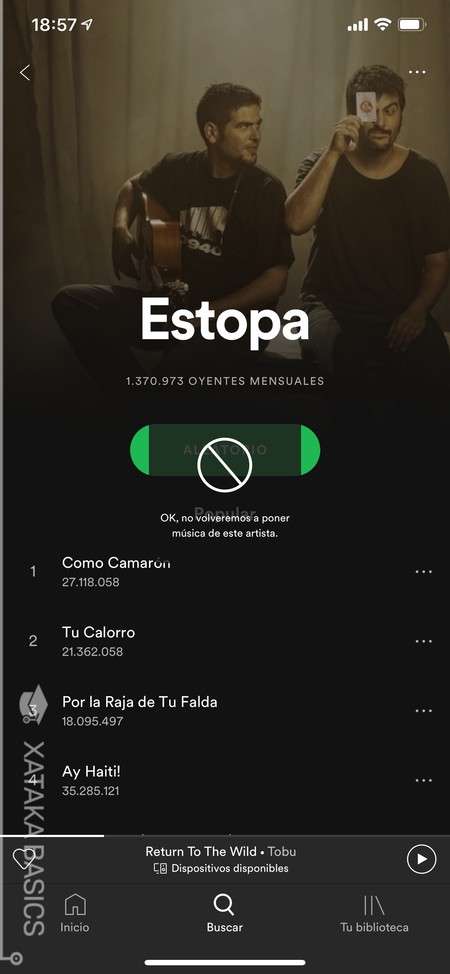
Y ya está, una vez hayas hecho esto te aparecerá un mensaje diciéndote que el artista ha sido bloqueado, y que Spotify no volverá a ponerte su música. Este es un bloqueo que puedes revertir pulsando de nuevo en el menú de tres puntos y dándole al botón Retirar que aparecerá ahora en lugar del que había antes.






Ver 0 comentarios